Návody
Ak vlastníte hru na Steame, budete potrebovať nainštalovať beta patch 2.1 priamo s klienta.
Pre inštaláciu kliknite pravým tlačidlom na hru a vyberte možnosť Vlastnosti, prepnite sa do záložky beta verzie (Betas) a vyberte patch v rozbaľovacom zozname.

V hre si vyhliadnite pole ktoré chcete získať, a všimnite si jeho číslo ktoré sa zobrazuje buď na PDA alebo na mape potom hru môžete uložiť a vypnúť.
– Choďte do adresára: \Users\{meno}\Documents\My Games\FarmingSimulator2013\
– Nájdite savegame do ktorého ste hru uložili (odporúčam si ho zálohovať) a v ňom nájdite súbor economy.xml, otvorte v textovom editore (notepad) a tam nájdite: <field number=“x“ ownedByPlayer=“false“ />. field number označuje číslo poľa tak si nájdite dané pole podľa čísla a pri danom poli nadstavte hodnotu false na true ownedByPlayer=“true“.
– Potom to bude vyzerať napríklad takto: <field number=“16″ ownedByPlayer=“true“ />.
– Uložte a pole je vaše.
Tento mód umožňuje nastaviť rýchlosť každého vozidla v hre.
Skopírujte mod do: \Users\{meno}\Documents\My Games\FarmingSimulator2013\mods\
Zapnite hru a choďte do nadstavení ovládania a tam pribudli dve nové položky
Increase engine speed a Decrease engine speed
Nadstavte im klávesy a to:
EN:
Increase engine speed: Numpad +
Decrease engine speed: Numpad –
CZ:
Zvýšenie otáčok motora: Numpad +
Zníženie otáčok motora: Numpad –
Uložte nadstavenia
Môžete hrať, v hre potom stačí dať rýchlosť napr. 1 a upraviť jéj rýchlosť pomocou Numpad +/Numpad –
- Čo je Courseplay
– Courseplay je nástroj, pomocou ktorého môžete naučiť Farming Simulator vykonávať rôzne úlohy, je to pomocník ale môžete si nadstaviť ako sa má chovať a čo má robiť. Umožňuje prácu na poli ako sejba, kosenie obilia, odvoz obilia, kosenie trávy a mnoho ďalšieho.
- Ovládanie:
– Courseplay sa ovláda myšou. Stlačením pravého tlačidla myši sa aktivuje Courseplay HUD(Courseplay menu), kde môžete všetky nadstavenia. Courseplay HUD môžete prepínať otvorenie / zatvorenie pomocou CTRL + DELETE.
- Ovládanie HUD(Courseplay menu):
– S touto voľbou sa aktivuje Courseplay v režime nahrávania. Môžete riadiť a zaznamenávať kurz, ktorý by mal vodič použiť neskôr. Pri nahrávaní môžete deaktivovať ovládanie myšou kliknutím pravého tlačidla myši.
- Pozastavenie nahrávania(Pause recording):
– Počas nahrávania môžete pozastaviť nahrávanie použitím voľby pozastaviť nahrávanie (Pause recording). Žltá šípka na displeji, ukazuje smer k poslednému bodu trasy. Okrem toho, keď je nahrávanie pozastavené môžete odstrániť posledné prejazdové body.
- Zastavenie záznamu (Stop recording):
– Táto možnosť je k dispozícii iba počas nahrávania. Pri dosiahnutí koncového bodu trasy, použite „stop nahrávania“. Je odporúčané mať koncový bod cca 5 – 10 metrov pred počiatočným bodom.
- Nastavenie čakacieho bodu:
– Počas nahrávania, máte možnosť nastaviť čakacie body. Na týchto miestach, vodič pri jazde sa zastaví a počká pokiaľ mu poviete aby pokračoval alebo nadstavíte dobu čakania. Keď vodič dosiahne bod kde ma čakať, sa zobrazí správa (XYZ dosiahla na čakanie).
- Riadenie kurzu(Drive course):
– Ak ste nahrali alebo načítali ste kurz, môžete „najať“ vodiča, aby ho riadil. Od tejto chvíle nebudete mať žiadnu manuálnu kontrolu nad traktorom.
- Zmena režimu(Change mode):
– V záujme toho, že môžeme urobiť veľa rôznych typov pracovných úkonov existujú rôzne jazdné režimy. Aktuálny režim sa zobrazí v dolnej časti HUD(Courseplay menu). Kliknutím na „zmenu režimu“, môžete zmeniť režim. Prípadne môžete použiť deväť tlačidiel na pravej strane HUD.
- POdstránenie záchytných bodov(Delete way points):
– Keď je kurz zaznamenaný alebo sa zaznamenáva, môžete odstrániť aktuálny kurz. Uložený Kurz nebude odstránený, len vodič môže odstrániť súčasný kurz.
- Uloženie kurzu:
– V spodnej časti HUD(Courseplay menu) je ikona disku. Po nahratí kurzu kliknite na disk a záznam sa uloží. V hornej časti obrazovky sa zobrazí textové pole, kde si môžete pomenovať kurz. Potvrďte klávesom ENTER (Návrat).
Courseplay video návod č.1:
Courseplay video návod č.2:
1. Návod na nastavenie trasy kombajn – sýpka.
S rezačkou a silážou je postup rovnaký, iba miesto sýpky prejdete silážnou jamou.
2.Návod na postrek.
3.Návod na kŕmny voz.
4.Návod na postrek pre verziu Courseplay 2.4
Problém so zobrazením hry, hra nedá spustiť, čierna obrazovka po spustení hry.
Preinštalujte ovládače Vašej grafickej karty.
Ati – Radeon a All-in-Wonder nájdete tu: www.amd.com
Nvidia – GeForce nájdete tu: www.nvidia.com
Riešenie chybného hlásenia: „Aplikácia nemohla byť spustená, pretože súčasť d3dx9_XX.dll nemožno nájsť.“
Bohužiaľ vo Vašom počítači chýba knižnica rozhrania DirectX 9.0c, ktorú je potrebné doinštalovať.
Môžete vykonať inštaláciu súborom dxwebsetup.exe, ktorý stiahne všetky chýbajúce knižnice z internetu. Sťahujte tu: www.filehippo.com alebo www.slunecnice.cz
Riešenie chybného hlásenia: „Aplikácia nemohla byť spustená, pretože súčasť PhysXLoader.dll nemožno nájsť.“
Je potrebné doinštalovať rozhranie NVIDIA PhysX System Software.
Ktorý môžete sťahovať tu: www.nvidia.com
Stroje sa z ničoho nič strácajú a nefungujú ako majú.
Tento problém sa naskytne, pokiaľ nemáte originálnu verziu hry, preto doporučujeme kúpiť hru v eShope.
Čo robiť ak hra nefunguje ako ma:
Poväčšine to spôsobuje chybný mod.
1. Zálohujte zložku mods, a potom ju vymažte.
2. Zmažte priečinok „shader_cache“.
3. V „log.txt“ sa dá nájsť dôvod chyby hľadajte“ „waring error“.
1. Otvorte zip súbor modu ktorý chcete editovať a tam nájdite {názov stroja}.xml a ten otvorte v textovom editore(notepad).
2. Nájdite nasledovný text, len upozorňujem nemusí byť úplne rovnaký:
<motor minRpm=“300″ maxRpm=“600 1500 2400″ brakeForce=“15″ forwardGearRatio=“2.7″ backwardGearRatio=“1.6″ differentialRatio=“4″ rpmFadeOutRange=“20″>
<torque rpm=“600″ torque=“6″/>
<torque rpm=“1000″ torque=“10″/>
<torque rpm=“1600″ torque=“13″/>
<torque rpm=“2500″ torque=“14″/>
</motor>
3. Inštrukcie na úpravu výkonu a rýchlosti vozidla:
maxRpm=“600 1500 2400″ – rýchlosť vozidla (otáčky motora), prvé číslo znázorňuje rýchlosť pri zapnutej „1“, druhe rýchlosť pri „2“, tretie rýchlosť pri „3“, navyše tretie číslo určuje rýchlosť vozidla pri stlačenom tlačidlu dopredu „W“, môžete si tam nadstaviť rýchlosť aj pre ďalšie čísla „4“ a tak ďalej.
<torque rpm=“600″ torque=“6″/> – rpm=“600″ je rýchlosť vozidla pri ktorej je výkon torque=“6.0″, tieto hodnoty odporučme meniť rovnomerne.

 ES Limiter
ES Limiter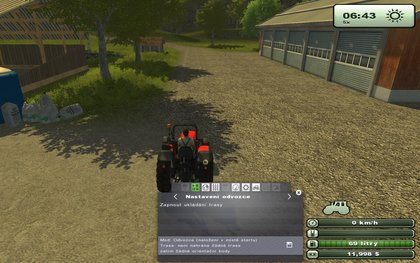 ZZZ courseplay
ZZZ courseplay